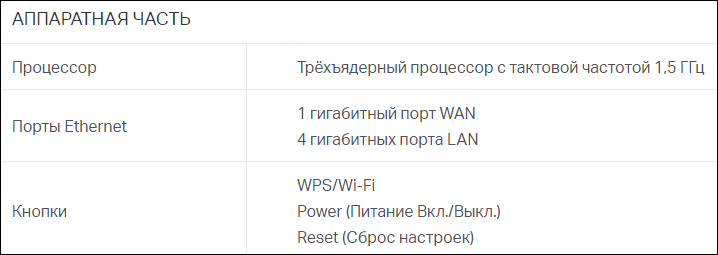Несмотря на то, что они могут показаться простыми устройствами, маршрутизаторы все же могут вызвать некоторую путаницу. В частности, одна из областей, где маршрутизаторы могут вызвать путаницу, связана с Ethernet-портами. У людей часто возникает множество вопросов, связанных с Ethernet-портами маршрутизатора и их назначением. Некоторые даже не уверены, есть ли они вообще в маршрутизаторах.
Надеюсь, я смогу помочь вам разобраться в этом вопросе. Все маршрутизаторы имеют как минимум один Ethernet-порт. На самом деле, большинство маршрутизаторов имеют два разных типа Ethernet-портов. Обычно они имеют один порт глобальной сети (WAN) для подключения маршрутизатора к интернету и четыре порта локальной сети (LAN) для обеспечения проводного подключения устройств к интернету.
Все ли маршрутизаторы имеют Ethernet-порты?
Итак, давайте начнем с основ. Все маршрутизаторы имеют как минимум один Ethernet-порт. Это происходит независимо от того, есть ли у вас отдельный маршрутизатор или модем и маршрутизатор объединены в одно устройство.
Почему именно так? Это связано с тем, что в большинстве случаев маршрутизаторы должны обеспечивать беспроводное подключение ваших устройств к интернету. Самое интересное, что маршрутизаторы не способны сами по себе обеспечить подключение к интернету. Им нужна небольшая помощь со стороны Ethernet-коммутатора с активным интернет-соединением.
Для того чтобы маршрутизатор мог транслировать беспроводную интернет-сеть для подключения ваших устройств, он должен быть подключен к Ethernet-коммутатору с активным интернет-соединением.
Догадываетесь, как соединены маршрутизатор и Ethernet-коммутатор с активным интернет-соединением? Вы угадали. С помощью Ethernet-кабеля, который во всех многоквартирных домах идет к нам из подъездного щита. Вот почему вы можете быть уверены, что маршрутизатор будет иметь как минимум один Ethernet-порт, чтобы его можно было подключить к Ethernet-коммутатору.
Какие бывают Ethernet-порты на маршрутизаторе?
Итак, на данном этапе мы выяснили, что все маршрутизаторы имеют Ethernet-порт для подключения к интернету. Этот порт называется портом глобальной сети, или WAN-портом.
Вот как выглядит WAN-порт на маршрутизаторах D-link.
Как вы можете видеть, порт четко обозначен как «Internet», чтобы убедиться, что он используется для подключения маршрутизатора к Ethernet-коммутатору с активным интернет-соединением.
Однако WAN-порт — это только половина истории. Помимо WAN-порта, маршрутизаторы обычно имеют дополнительные Ethernet-порты. Эти порты называются портами локальной сети, или LAN.
Вот пример LAN-портов на маршрутизаторах D-link.
LAN-порты используются для обеспечения проводного подключения устройств к маршрутизатору вместо беспроводного. Это может быть чрезвычайно полезной функцией, поскольку проводные интернет-соединения имеют некоторые преимущества перед беспроводными. Например, проводные интернет-соединения, как правило, более надежны по сравнению с беспроводными.
Кроме того, проводные интернет-соединения имеют меньшую задержку, чем беспроводные. Это может быть особенно полезно, когда требуется быстрое подключение к интернету, например, когда вы играете в онлайн-игры. Чтобы обеспечить устройство проводным подключением к интернету, достаточно подключить один конец Ethernet-кабеля к устройству, а другой — к одному из LAN-портов маршрутизатора. Все очень просто.
Сколько Ethernet-портов имеет маршрутизатор?
Теперь, когда мы выяснили, что на маршрутизаторе есть два разных типа Ethernet-портов, важно обсудить, сколько портов каждого типа мы можем увидеть на роутерах.
Что касается WAN-порта маршрутизатора, то здесь ответ прост. На маршрутизаторе есть только один WAN-порт. Это потому, что маршрутизатору нужно только одно подключение к интернету. На самом деле, это одно из преимуществ маршрутизатора. Маршрутизаторы используют одно подключение к интернету для обеспечения доступа к нему многих устройств.
Когда речь заходит о LAN-портах маршрутизатора, вы, скорее всего, увидите несколько портов. На самом деле, в большинстве случаев на маршрутизаторе имеется четыре LAN-порта. Это означает, что вы можете обеспечить четыре устройства проводным подключением к интернету. При этом, если подойти к делу творчески, можно обеспечить проводной доступ в интернет не только для четырех устройств.
Как добавить Ethernet-порты к вашему маршрутизатору
Если в вашей домашней сети много устройств, которые вы хотите обеспечить проводным подключением к интернету, вам нечего бояться. Ваши проводные подключения не ограничены количеством LAN-портов на маршрутизаторе. Вы можете добавить больше Ethernet-портов к маршрутизатору с помощью Ethernet-коммутатора.
Ethernet-коммутаторы полезны тем, что они превращают один Ethernet-порт в несколько портов. В зависимости от количества дополнительных проводных подключений, которые вам нужны, вы можете купить Ethernet-коммутатор с необходимым количеством портов.
Например, пятипортовый Ethernet-коммутатор, который показан на фото выше, обеспечит четыре дополнительных проводных подключения к маршрутизатору. Один из портов будет использоваться для подключения коммутатора к маршрутизатору, а остальные четыре будут открыты для подключения дополнительных устройств. Если вам нужны дополнительные проводные подключения к маршрутизатору, легко найти пяти, восьми и шестнадцатипортовые Ethernet-коммутаторы.
Имеет ли значение, какой Ethernet-порт я использую на своем маршрутизаторе?
Когда речь идет о портах Ethernet на маршрутизаторе, единственное, о чем вам нужно беспокоиться, — это использование портов нужной категории. Другими словами, все Ethernet-порты на вашем маршрутизаторе будут одинаковыми.
Если вам нужны дополнительные доказательства, вы можете посмотреть на технические характеристики вашего конкретного маршрутизатора. При просмотре технических характеристик моего маршрутизатора в интернете становится ясно, что все Ethernet-порты одинаковы.
Все пять Ethernet-портов на моем маршрутизаторе являются гигабитными портами. Значит, если все Ethernet-порты на моем маршрутизаторе одинаковые, то не имеет значения, к какому из них подключать устройство?
Не совсем так.
Как я уже говорил, необходимо убедиться, что вы используете Ethernet-порт нужной категории. Если вы подключите ноутбук к WAN-порту на маршрутизаторе, он не будет работать. Этот порт зарезервирован для соединения между Ethernet-коммутатором и маршрутизатором.
Однако если вы подключаете ноутбук к одному из LAN-портов маршрутизатора, то вы можете выбрать любой. Не имеет значения, подключаете ли вы свое устройство к первому или четвертому Ethernet-порту. Ваш маршрутизатор будет одинаково относиться ко всем устройствам, подключенным к его LAN-портам.
Это все, что вам нужно знать о портах Ethernet вашего маршрутизатора. Если у вас есть вопросы о портах Ethernet вашего маршрутизатора, на которые вы не нашли ответа в этой статье, пожалуйста, напишите об этом в комментариях.
Ethernet порт роутера – это физический разъем, который позволяет подключить устройства к локальной сети. Основная функция ethernet порта заключается в передаче данных между различными устройствами в сети. Ethernet порт является стандартным интерфейсом, который используется в большинстве моделей современных роутеров.
Особенностью ethernet порта является его высокая скорость передачи данных. Стандартные ethernet порты поддерживают скорость передачи до 100 Мбит/с. Однако, в современных роутерах также можно встретить gigabit ethernet порты, которые обеспечивают скорость передачи до 1000 Мбит/с.
Ethernet порты роутера широко используются для подключения компьютеров, ноутбуков, игровых приставок, смарт-телевизоров и других устройств к интернету.
Благодаря ethernet порту роутера возможно организовать проводное подключение к сети, что, в свою очередь, гарантирует стабильную и высокую скорость передачи данных. Кроме того, ethernet порт позволяет создать домашнюю сеть, в которой устройства могут обмениваться информацией друг с другом.
Использование ethernet порта роутера также обеспечивает безопасность передачи данных. В отличие от Wi-Fi, проводное подключение предотвращает возможность перехвата сигнала и несанкционированного доступа к информации. Благодаря этому, ethernet порт роутера является надежным способом подключения устройств к интернету в домашних и офисных сетях.
Содержание
- Что такое Ethernet порт роутера: функции и особенности
- Роль Ethernet порта в работе роутера
- Основные функции Ethernet порта
- Важность правильной настройки Ethernet порта
- Особенности использования Ethernet порта в домашней сети
- Типы Ethernet портов на роутерах: Ethernet RJ-45 и Gigabit Ethernet
Что такое Ethernet порт роутера: функции и особенности
Основная функция Ethernet порта роутера — обеспечение соединения между роутером и устройствами, подключенными к нему. Это могут быть компьютеры, ноутбуки, смартфоны, принтеры и другие устройства, которые нужно подключить к сети Интернет.
Ethernet порт поддерживает протокол Ethernet, который является де факто стандартом для проводных сетей. Этот протокол обеспечивает надежную передачу данных в сети и позволяет устройствам взаимодействовать друг с другом.
Одной из особенностей Ethernet порта роутера является возможность передачи данных с очень высокой скоростью. Существуют различные стандарты Ethernet, такие как Fast Ethernet (скорость передачи до 100 Мбит/с), Gigabit Ethernet (до 1 Гбит/с) и 10 Gigabit Ethernet (до 10 Гбит/с).
Кроме поддержки высокой скорости передачи данных, Ethernet порт роутера может обеспечивать такие функции, как контроль доступа по MAC-адресу, управление сетевыми настройками, анализ трафика и другие возможности, которые помогают организовать надежное и безопасное сетевое соединение.
Использование Ethernet порта роутера имеет ряд преимуществ. Это надежное соединение с высокой скоростью передачи данных, возможность подключения большого количества устройств к сети, поддержка различных сетевых протоколов и функций, а также простота установки и настройки.
В итоге, Ethernet порт роутера является ключевым компонентом сетевой инфраструктуры, который обеспечивает соединение и передачу данных между различными устройствами, подключенными к сети. Он играет важную роль в создании и поддержке современных сетей и позволяет нам наслаждаться высокоскоростным и надежным подключением к Интернету.
Роль Ethernet порта в работе роутера
Функции Ethernet порта в работе роутера включают:
- Подключение к локальной сети: Ethernet порт позволяет подключить роутер к локальной сети, что позволяет обмениваться данными между устройствами в рамках этой сети. Благодаря этому, все подключенные к роутеру устройства могут взаимодействовать друг с другом и получать доступ к общим ресурсам, таким как принтеры, файлы и Интернет.
- Подключение к интернету: Ethernet порт роутера используется для подключения к модему, который обеспечивает доступ к Интернету. Роутер получает интернет-соединение от модема через этот порт и распределяет его по всем подключенным устройствам в сети.
- Обмен данными: Ethernet порт позволяет передавать данные между роутером и другими устройствами. Благодаря этому, данные доставляются точно и без задержек, что обеспечивает стабильный и быстрый интернет-сигнал для каждого подключенного устройства.
Преимуществом использования Ethernet порта в роутере является его надежность и стабильность сетевого соединения. Это особенно важно для задач, требующих высокой пропускной способности, таких как потоковое видео, онлайн-игры или загрузка больших файлов.
Важно: Ethernet порт имеет стандартный размер и использует разъем RJ-45 для соединения сетевого кабеля. Важно знать, что Ethernet порт работает в полудуплексном или полнодуплексном режиме передачи данных, что позволяет достичь более эффективной передачи информации в сети.
Основные функции Ethernet порта
Основные функции Ethernet порта:
- Подключение устройств: Ethernet порт предоставляет возможность подключения компьютеров, ноутбуков, принтеров, медиа-плееров, игровых приставок и других сетевых устройств к роутеру и локальной сети.
- Передача данных: Ethernet порт обеспечивает передачу данных между подключенными устройствами и роутером. Он позволяет обмениваться информацией, загружать и скачивать файлы, просматривать веб-страницы, играть в онлайн-игры и многое другое.
- Работа в режиме сети: Ethernet порт помогает создать локальную сеть, позволяющую обмениваться данными и ресурсами между подключенными устройствами. В такой сети можно обмениваться файлами, печатать на общем принтере, использовать общий доступ к интернету и многое другое.
- Настройка сети: Ethernet порт служит для настройки сетевых параметров роутера и подключенных устройств. Через этот порт можно установить IP-адреса, настроить безопасность сети, создать сетевые группы и т.д.
Ethernet порт является ключевым компонентом для подключения устройств к интернету и создания локальной сети. Он обеспечивает стабильную передачу данных и позволяет использовать подключенные устройства в полной мере.
Важность правильной настройки Ethernet порта
Правильная настройка Ethernet порта позволяет обеспечить стабильную и надежную работу сети. Неправильная настройка порта может привести к проблемам с подключением к интернету, низкой скорости передачи данных или даже полному отсутствию соединения.
Для обеспечения оптимальной работы Ethernet порта роутера необходимо учесть несколько факторов:
- Правильно подключите Ethernet кабель к порту роутера и устройству, которое будет подключено к сети. Убедитесь, что кабель не поврежден и надежно зафиксирован в порте.
- Настройте IP-адрес и DNS-серверы согласно требованиям вашего провайдера интернет-соединения. Правильная настройка этих параметров позволит устройствам в сети правильно обращаться друг к другу и к внешним ресурсам.
- Обратитесь к документации вашего роутера или провайдеру для получения подробных инструкций по настройке Ethernet порта. Роутеры различных производителей могут иметь свои особенности в настройке, поэтому важно следовать рекомендациям конкретной модели.
Правильная настройка Ethernet порта роутера помогает обеспечить стабильную и безопасную работу сети. Запомните, что неправильная настройка этого порта может привести к серьезным проблемам с сетью, поэтому рекомендуется обратиться к специалистам или использовать документацию для осуществления настройки.
Особенности использования Ethernet порта в домашней сети
Основные особенности использования Ethernet порта в домашней сети:
- Скорость передачи данных: Ethernet порт позволяет передавать данные с высокой скоростью, что делает его идеальным для подключения устройств, требующих быстрого и стабильного интернет-соединения, например, компьютеров, игровых приставок или ТВ-приставок.
- Стабильность подключения: Подключение через Ethernet порт обеспечивает более стабильное и надежное соединение, по сравнению с Wi-Fi, поскольку оно не зависит от радиоволн и не подвержено внешним помехам.
- Безопасность: Ethernet порт позволяет настроить более безопасное соединение, так как он предоставляет возможность создания локальной сети с использованием сетевых настроек и настроек безопасности. Это особенно актуально при подключении устройств, работающих с конфиденциальной информацией.
- Возможность создания проводной сети: Ethernet порт позволяет создать проводную сеть в домашних условиях, что может быть полезно при быстром и стабильном подключении устройств к интернету без необходимости использования Wi-Fi.
- Возможность подключения нескольких устройств: Ethernet порт позволяет подключить несколько устройств к роутеру через сетевой коммутатор или с помощью Ethernet-кабеля с использованием разветвителей (switches) или розеток с несколькими Ethernet портами.
В итоге, Ethernet порт роутера предоставляет возможность создания стабильного и быстрого интернет-соединения в домашней сети, а также обеспечивает безопасное подключение устройств и возможность создания проводной сети.
Типы Ethernet портов на роутерах: Ethernet RJ-45 и Gigabit Ethernet
На современных роутерах можно обнаружить различные типы Ethernet портов, которые служат для подключения устройств к сети.
Один из наиболее распространенных типов портов — Ethernet RJ-45. Этот порт является стандартом для подключения компьютеров, ноутбуков, принтеров и других устройств к сети. Он использует кабели типа «витая пара» и может обеспечивать пропускную способность до 1 Гбит/сек. Этот тип порта обычно поддерживает стандарт Ethernet 10/100/1000 Mbit/s. Такой порт позволяет подключать устройства к роутеру посредством обычных сетевых кабелей.
Современные роутеры также могут быть оснащены портами Gigabit Ethernet. Этот тип порта обеспечивает более высокую пропускную способность, чем RJ-45 порт, и может достигать 10 Гбит/сек. Gigabit Ethernet порты позволяют передавать данные с большей скоростью и являются отличным выбором для подключения устройств, требующих большой пропускной способности, например, игровых консолей или NAS-устройств. Однако, для использования полной скорости порта необходимо также иметь соответствующие кабели и сетевое оборудование.
При выборе роутера следует обратить внимание на типы Ethernet портов, которые он предлагает, чтобы приспособить их к требованиям вашей сети и подключаемых устройств. Удобство и производительность вашей домашней сети во многом будет зависеть от правильного выбора роутера с соответствующими Ethernet портами.
На чтение 8 мин Просмотров 105к.
Антон Богданов
Инженер-проектировщик сетей связи
При первом взгляде на сетевой маршрутизатор можно обнаружить несколько портов под коннектор RJ-45. Обычно на корпусе устройства их от трех до пяти штук. Но воткнув кабель от интернет-провайдера в любой из портов, доступ к интернету вы не получите. Если посмотреть внимательнее, то можно увидеть, что порты выделены разными цветами и имеют подписи “WAN” и “LAN”. Обычно маршрутизаторы имеют один или в редких случаях два WAN, и от двух до четырёх LAN портов. Разобраться во всех различиях между этими портами, а также узнать, почему их нельзя путать, можно в этой статье.
Содержание
- Что такое WAN?
- WAN на роутере
- Что такое LAN порт?
- Отличие WAN от LAN
- Индикация
- WAN сеть
- WAN IP
Что такое WAN?
“WAN” дословно это “Wide Area Network”. Что можно перевести на русский язык как “Глобальная вычислительная сеть”. Такая сеть объединяет огромное количество различных узлов, находящихся в разных местах и на различной удалённости друг от друга. Она может объединять города, страны и даже континенты. Другими словами, “WAN” – это то, что мы привыкли называть интернетом.
WAN на роутере
Как уже не сложно догадаться, WAN порт (ВАН порт) на роутере служит для подключения кабеля с сигналом интернет. Именно в этот порт (или порты, если маршрутизатор поддерживает подключение двух каналов связи) и нужно подключать WAN кабель, идущий от оборудования интернет провайдера. Поскольку только на этом порте имеется возможность произвести все необходимые настройки, такие как ввод логина, пароля, IP адреса и прочего.
Также некоторые модели роутеров позволяют использовать LAN для подключения интернета. Это актуально для устаревших DSL роутеров, поскольку в них отсутствует WAN и подключить туда современный высокоскоростной интернет по технологии FTTx можно только благодаря этой функции. Чтобы её задействовать, нужно в настройках маршрутизатора выбрать один из LAN портов и настроить как WAN. Далее нужно будет вставить кабель в этот разъём и произвести настройку для доступа в интернет.
Что такое LAN порт?
Расшифровка “LAN” означает “Local Area Networks” или “Локальная вычислительная сеть”. Она объединяет узлы, находящиеся на небольшом расстоянии друг от друга. Примером такой сети может стать сеть в офисе или университете. Другими словами, через LAN можно соединять друг с другом компьютеры напрямую.
Для этого есть специально созданные устройства — хабы и свитчи. Это такие коммутаторы с сетевыми разъёмами, которые помогают создавать огромные локальные сети. Также если воспользоваться маршрутизатором, то можно дать такой частной сети доступ в глобальный интернет.
Отличие WAN от LAN
Если судить только по названию, то можно увидеть, что у WAN и LAN есть общие слова “Area Networks”, что означает то, что обе эти технологии подразумевают вычислительную сеть, объединяющую множество устройств. Разница лишь в размерах этой сети, она может быть глобальной (Wide) или локальной (Local).
Но для пользователя гораздо важнее знать то, чем отличаются LAN и WAN на роутере. В WAN разъём подключается кабель от провайдера, по которому приходит интернет в устройство. Иногда в целях резервации канала приобретают роутер, в котором имеется двойной WAN. Таким образом можно обеспечить непрерывный доступ в сеть. Если у провайдера, чей канал выбран как основной, возникнут какие-либо проблемы связи или же она вовсе пропадёт, маршрутизатор переключится на резервную линию и проблем с интернетом не будет.
Обычно WAN порт на роутере выделен синим цветом и имеет аналогичную надпись. Также там может быть написано слово “Internet”. Располагается он в левой или правой стороне. Нужно не только подключить провод в WAN, но и произвести его настройку, введя предоставленные провайдером данные.
LAN порты могут быть выделены жёлтым цветом или же не выделены вовсе. Также на них имеются подписи, обычно это их порядковые номера — 1,2,3 и т.д. Эти разъёмы нужны для подключения устройств к роутеру, и их доступу к интернету. Для подключения используется Ethernet кабель.
Сейчас такие порты в роутерах, используемых в частных жилых помещениях, обычно не задействованы, потому что всё больше и больше устройств в доме имеют беспроводной интерфейс и необходимость в сетевых проводах отпала. А вот в офисах и на предприятиях эти порты применяются, и даже их количества на роутере не хватает. Поэтому в LAN порты подключаются свитчи и хабы и уже в эти устройства подключают компьютеры и прочую сетевую технику. Поэтому количество портов для локальной сети может быть увеличено при помощи этих устройств.
Если без LAN интерфейса можно легко обойтись дома, поскольку вся маршрутизация может происходить по беспроводному интерфейсу, то WAN разъём на роутере должен быть обязательно, без него о доступе в сеть можно забыть.
Также порты различаются скоростью передачи данных. Скорость передачи данных в локальной сети зачастую выше, чем скорость загрузки данных из сети интернет. Это может быть как из-за ограничения в тарифном плане от провайдера, так и из-за ограничений самого разъёма. Например, LAN порты могут иметь скорость до 1000 мбит/с, а WAN — до 100 мбит/с. Поэтому устройства могут обмениваться друг с другом данными на большой скорости при условии, что и сетевые карты устройств поддерживают такую скорость. А вот скорость обмена с “внешним миром” будет ограничена WAN.
Стандартная схема подключения роутера для настройки и использования интернета:
Индикация
Для того чтобы узнать, какие соединения активны, в маршрутизаторах применяются индикаторы. Это лампочки на передней или верхней части устройства.
Индикатор для сети WAN обозначен как буква “I” или же на нём может быть изображён земной шар. Если в соответствующий разъём ничего не подключено, светодиод не активен. Также он может быть неактивен, если повреждён провод или есть проблема на коммутаторе провайдера. В общем, если индикатор интерфейса WAN не активен, это означает, что сигнал до роутера не доходит.
Если индикатор мигает жёлтым цветом, это означает то, что сигнал доходит, но интернета на устройстве нет. Либо введены неправильные настройки на роутере, либо это проблемы с оборудованием провайдера. Неисправность кабеля в таком случае исключается.
Если светодиод горит или мигает зелёным цветом, значит соединение WAN активно и можно пользоваться интернетом.
У LAN портов тоже есть индикация. Обычно это цифры, соответствующие порядковым номерам разъёмов, или значки мониторов. Каждому разъёму соответствует свой светодиод, который показывает, какие порты сейчас подключены. Однако появляются модели без индикации LAN портов или с одним светодиодом на все порты.
Если индикатор не активен, это означает, что в порт ничего не подключено или подключенное устройство выключено из сети. Также это может означать неполадки с кабелем.
Если произвести подключение в WAN порт кабеля от любого устройства, например, ноутбука, то ничего не сломается, как и если подключить в LAN кабель от интернета. Индикатор подключённого порта будет так же светиться, сигнализируя о подключённом устройстве, но работать сеть не будет.
WAN сеть
WAN сеть глобальна, это совокупность всех компьютеров, подключённых к интернету. В состав такой сети входят более маленькие сети. Такие сети делятся на:
- LAN – маленькая сеть для дома или рабочего помещения. Для связи между офисами в разных городах существует VLAN (Virtual Local Area Networks). Эта технология связывает удалённые узлы и позволяет им пользоваться общими сетевыми устройствами, например, принтером или файловым хранилищем так, как будто они находятся в одном офисе.
- PAN (Personal Area Network) – объединяет устройства, которыми пользуется один человек;
- CAN(Campus Area Network) – совокупность зданий, в которых уже есть своя локальная сеть, для обмена между ними данными;
- MAN(Metropolitan Area Network) – более крупная сеть, которая объединяет устройства в городе или нескольких городах.
WAN IP
У каждого устройства в сети есть IP адрес. Он идентифицирует устройство, чтобы другие участники могли к нему обращаться. В рамках локальной сети идентификаторы назначаются вручную администратором сети или автоматически по протоколу DHCP.
Такие адреса обычно начинаются с 192.168.1.1. – это локальный адрес маршрутизатора. Все остальные устройства будут иметь адреса 192.168.1.2, 192.168.1.3. и т.д. И в рамках одной сети эти адреса будут уникальны. Но чтобы пользоваться интернетом, нужен идентификатор, уникальный в интернете. Поэтому провайдер присваивает внешний адрес – WAN IP. Он может быть как строго заданным (статическим), так и изменяемым время от времени (динамическим). Именно под этим IP и будут отображаться все устройства локальной сети в интернете.
Видеозвонки, работа с облачными сервисами, онлайн-фильмы, игры — для всего этого нужен стабильно работающий интернет. Разберемся, какой роутер выбрать, чтобы забыть о проблемах с соединением.
С чего начать
Сначала решите, куда вы будете устанавливать роутер и что к нему подключать. Чем
больше в доме людей, гаджетов и квадратных метров, тем более мощное устройство вам
понадобится. Для девушки или парня в квартире-студии будет достаточно
недорогого роутера. Для семьи с двумя школьниками и родителями-фрилансерами,
которые живут в трехкомнатной квартире с железобетонными стенами, понадобится
двухдиапазонный роутер с внешними антеннами, в большом загородном доме пригодится
система Mesh.
-
Квартира-студия
Стандарт 802.11n или 802.11ac Частота 5 ГГц Антенны встроенные Перейти в каталог
-
Геймер
Стандарт 802.11ac или 802.11ax Частота двух- или трехдиапазонный Соединение Gigabit Ethernet Перейти в каталог
-
Семья в городской квартире
Стандарт 802.11ac Частота двухдиапазонный Антенны внешние Функции Родительский контроль Перейти в каталог
-
Загородный дом
Стандарт 802.11n или 802.11ac Частота двухдиапазонный Антенны 3G/4G или USB-модем Функции Mesh Перейти в каталог
Как роутер подключает устройства к интернету
Роутер (маршрутизатор) — это устройство, которое получает интернет от провайдера
и передает его на устройства, подключенные к внутренней сети: на ваш
смартфон, планшет, ноутбук, стационарный компьютер, игровую приставку, медиаплеер, телевизор
со Smart TV.
Соединение передается по проводу и по Wi-Fi, благодаря встроенной точке
доступа. У роутера есть процессор, оперативная память, операционная система, поэтому в нем
могут быть дополнительные сервисы, например, VPN.
Проводное соединение
Для соединения с интернетом через кабель используются специальные разъемы в роутере —
WAN- и LAN-порты.
WAN-порты — для связи с провайдером
Кабель подключается к роутеру через WAN-порт. Обычно он выделен цветом и надписью
«WAN» или «INTERNET». Сетевой инженер, который придет
настраивать роутер, может называть его «uplink». Узнайте в техподдержке,
какой способ подключения предлагает провайдер. Для домашнего интернета чаще всего
используют порт Ethernet.
- Ethernet. Универсальный и самый распространенный вариант кабеля. Если услышите
«витая пара» или «патч-корд» — это все тоже
про Ethernet. - ADSL. Обеспечивает подключение по телефонной линии, подходит для отдаленных
населенных пунктов, встречается редко. - GPON. Позволяет подключаться к интернету с помощью оптоволоконного
кабеля.
LAN-порты — для соединения домашней техники с роутером
Разъемы этого типа нужны для подключения устройств с помощью провода. От количества
LAN-портов зависит, сколько устройств одновременно могут иметь доступ к интернету
по кабелю. Чаще всего встречаются модели с четырьмя портами. Количество портов
можно расширить с помощью свитча — сетевого разветвителя.
Выберите в каталоге
Для компьютера, игровой приставки, Smart-телевизора и другой
стационарной техники лучше
использовать именно проводное соединение — оно до сих пор остается самым
быстрым и стабильным. И не мешает смартфону или планшету получать сигнал по Wi-Fi.
Скорость проводного подключения
Самые распространенные стандарты скорости передачи данных для проводного
подключения:
- Fast Ethernet — до 100 Мбит/с
- Gigabit Ethernet — до 1 Гбит/с
Скорость особенно важна, если вы играете в онлайн-игры, смотрите фильмы в онлайн-кинотеатрах,
часто скачиваете тяжелые файлы. Чтобы пользоваться преимуществами Gigabit Ethernet,
убедитесь, что провайдер и тарифный план обеспечивают скорость выше 100 Мбит/c.
Если вы запланировали ремонт, заложите в проект специальные Ethernet-розетки, чтобы
кабель не мешался под ногами. Для размещения внутри стены он должен иметь
соответствующий тип оболочки.
Выберите в каталоге
Поддержка 3G/4G
Позволяет создать резервный канал связи на случай, если пропадет проводной интернет,
а еще это чуть ли не основной способ подключить к сети загородный дом. В роутерах
с поддержкой 3G/4G есть разъем для сим-карты или USB-модема. Скорость
интернета будет зависеть от многих факторов, в том числе от возможностей
вашего провайдера.
Максимальные значения:
- в сетях 3G — до 3,6 Мбит/с
- в сетях 4G — до 1 Гбит/с
Выберите в каталоге
К USB-порту подключают не только USB-модем для резервного интернета.
Благодаря ему роутер может использоваться как флешка или внешний жесткий диск,
на котором удобно хранить файлы в общем доступе, или принтер-сервер —
чтобы отправлять документы на печать с любого устройства в домашней сети.
Стандарт Wi-Fi — шестое поколение
Существует шесть поколений стандартов Wi-Fi, седьмой уже в разработке. Они отличаются
пропускной способностью, то есть максимальной скоростью передачи данных в беспроводной
сети при идеальных условиях. Для упрощения стандарты переименовали. Вместо численно-буквенных
обозначений типа 802.11ax теперь используется только номер поколения — Wi-Fi 6.
Реальная скорость интернета зависит от количества антенн, расстояния до роутера,
толщины стен. Для ежедневных задач, например, проверки электронной почты, общения в соцсетях,
чтения «Википедии», скачивания музыки и просмотра роликов, подойдет Wi-Fi 4.
Если вы смотрите видео 4К, играете в онлайн-игры, проводите трансляции, выбирайте Wi-Fi 5 или Wi-Fi 6.
-
Wi-Fi 4
Устаревающая технология, обеспечивает скорость до 600 Мбит/с.
802.11n
-
Wi-Fi 5
Актуальный стандарт, обеспечивает скорость до 6,77 Гбит/с.
802.11ac
-
Wi-Fi 6
Новая технология, обеспечивает скорость до 9,6 Гбит/с и устойчивую связь в многолюдных
местах.802.11ax
Диапазоны Wi-Fi — лучше два
-
Частота — это скорость передачи сигнала. Самые распространенные диапазоны
частот — 2,4 ГГц и 5 ГГц. Роутеры, которые работают в двух
диапазонах, лучше сохраняют соединение. Если сигнал на одном из них
пропадет, они переключатся на другой. Для тех, кому нужны максимальная
скорость и стабильность, например, для геймеров, созданы многодиапазонные
роутеры. -
2,4 ГГц
Хорошо справляется с препятствиями на пути сигнала. Невысокая скорость,
нестабильная работа в многоквартирных домах — из-за помех, которые
создают другие устройства. -
5 ГГц
Высокая скорость сигнала, менее загруженный диапазон, но хуже справляется с преградами —
стенами, крупной техникой. -
Двухдиапазонные
Современное решение для большинства помещений и задач. Обеспечивает
стабильный сигнал без разрывов. -
Трехдиапазонные
Например, один 2,4 ГГц и два по 5 ГГц. Для задач с высокой
нагрузкой: трансляций, киберспорта.
Выберите в каталоге
Антенны — внешние или внутренние?
Чем больше антенн, тем лучше сигнал распространяется в пространстве и тем
стабильнее прием на каждом подключенном девайсе. Но они не увеличивают
возможности стандарта Wi-Fi, вашего провайдера и тарифного плана. Антенны бывают
внутренними и внешними.
Во многих роутерах можно заменить внешние антенны или подключить дополнительные, чтобы
улучшить сигнал. Как правило, такие устройства имеют разъемы TS9 или SMA.
-
Встроенные
Роутер занимает меньше места, вписывается в интерьер, но мощность сигнала
чуть ниже. -
Внешние
Более мощные, нужно чуть больше места для установки роутера.
Зона действия — что на нее влияет
Дальность передачи сигнала в помещении зависит от мощности сигнала, расположения
роутера и от окружающей среды. Кирпичные, бетонные стены, дверь с жалюзи,
холодильник будут выступать помехами. Например, две бетонные стены снизят радиус действия
сигнала частотой 2,4 ГГц на 20-30%, а сигнал частотой 5 ГГц, скорее
всего, заглушат.
Если в зону действия попадает не вся квартира, можно установить несколько роутеров,
а лучше воспользоваться специальными устройствами — повторителями
беспроводного сигнала. Они позволяют увеличить покрытие сигнала Wi-Fi, а также могут
принимать беспроводной сигнал и передавать его по кабелю на другие
устройства. Для их установки необходима розетка 220В.
Выберите в каталоге
Бесшовный роуминг — система Mesh
Обычно используют в сильно изолированных помещениях или помещениях площадью
более 120 кв. м. Технология обеспечивает постоянное и устойчивое соединение по всему
дому, устраняет «слепые зоны». Видеоконференция или фильм не прервется,
если вы перейдете в другую комнату или подниметесь на второй этаж.
Бесшовную зону покрытия Wi-Fi создает система типа Mesh. Она состоит из центрального
маршрутизатора и дополнительных адаптеров, которые уже не нужно подключать к интернету
по кабелю или с помощью USB-модема. Ноутбук или смартфон
автоматически переключаются на роутер или адаптер, который обеспечивает самый стабильный
сигнал в данной точке дома или квартиры. Это происходит практически мгновенно.
Площадь бесшовной зоны легко увеличить. Пристроили к дому мастерскую или построили
на участке отдельный гостевой домик — просто купите еще один адаптер или используйте
направленные антенны.
Выберите в каталоге
Полезные опции
-
Безопасность
Во многие роутеры встроены технологии защиты. Убедитесь, что роутер поддерживает
стандарт безопасности WPA2, а лучше WPA3. Хорошо, если в нем есть FireWall
(межсетевой экран) — он защищает от вредоносных программ и несанкционированного
вторжения в домашнюю сеть. -
«Родительский контроль»
Ограничивает посещение сайтов и время, проведенное в интернете. Пригодится
для детского планшета, смартфона или ноутбука. -
Крепления
Некоторые модели роутеров можно повесить на стену. Перед покупкой
убедитесь, что в комплекте есть крепления.
Коротко о том, как выбрать роутер
- Посчитайте, сколько устройств подключено к интернету, как часто и для чего
ими пользуются. - Изучите особенности помещения. Для квартиры от 100 кв.м с большим
количеством бетонных стен понадобятся роутер помощнее и повторители сигнала. Сигнал
можно улучшить, если правильно расположить роутер. - Установите фильтры и выберите подходящую модель в интернет-магазине «Ситилинк».
- Изучите характеристики. Минимальные требования к современному
роутеру: стандарт
802.11ac, наличие LAN-портов с поддержкой Gigabit Ethernet, работа в двух
диапазонах — 2,4 ГГц и 5 ГГц. - Почитайте отзывы о роутере. Из них вы можете узнать,
насколько просто его
настроить, не снижает ли он скорость. Если останутся вопросы, обратитесь за помощью
к нашим экспертам в разделе «Вопрос-ответ».
Перейти в каталог
В начало страницы
На чтение 7 мин Просмотров 10.1к. Опубликовано
На задней части роутера имеется несколько одинаковых разъемов, отличаются они только цветом и надписями «WAN» или «LAN». Если кабель заходящий в квартиру от провайдера подключить в любой из этих разъемов, то не факт что вам будет доступен интернет, поэтому далее разберем разницу в портах. Стандартно роутер имеет один-два WAN разъема и один-восемь LAN.

Содержание
- Что такое wan и lan в роутере, расшифровка термина
- Как выглядит WAN разъем на роутере
- Как выглядит LAN на роутере, маршрутизаторе или компьютере
- Чем отличается WAN от LAN подключения на роутере
- Ошибки WAN порта на роутере
- WAN IP
- Индикация на роутере
- Индикация обычного роутера
- Индикация GPON роутера Ростелеком
- Распиновка
- Видео про отличия разъема lan от порта wan
Что такое wan и lan в роутере, расшифровка термина
WAN расшифровывается как Wide Area Network, по-нашему это означает «Глобальная вычислительная сеть». Это выходной порт роутера в глобальную сеть, т.е. в Интернет. Мастер установки интернета протягивает кабель WAN до вашего дома или офиса.
У каждого роутера есть LAN порты — с англ. языка «Local Area Networks» по-русски «Локальная сеть». Она соединяет все гаджеты в единую сеть и маршрутизатор через wan выводит их в Интернет. Например: ноутбуки, телевизоры, смартфоны, подключенные к роутеру в пределах квартиры или офиса. Все это называется локальной сетью или просто локалка.

В современном мире порты LAN теряют свои позиции, растёт технология беспроводной сети, которая упрощает подключение устройств в единую локальную сеть.
Как выглядит WAN разъем на роутере
У каждого роутера, он же маршрутизатор, есть один или два wan порта. Порт обязательно помечают цветом отличным от других, обычно синий, а также наносят рядом с портом слово «WAN», «Internet», «Ethernet» или просто пиктограмма планеты.
При подключении кабеля в порт WAN загорается соответствующий световой индикатор. Он начинает моргать, когда провайдер одобрит настройки wan сети и начинают передаваться данные из глобальной сети.
Значок активности работы Интернета
У каждого wan разъема роутера существует свой адрес — wan ip для идентификации его глобальной сетью.
Как выглядит LAN на роутере, маршрутизаторе или компьютере
LAN порт найти не сложно, он имеет прямоугольную форму и в роутере обычно их от одного до восьми портов и имеет маркировку «LAN» или «LAN1», «LAN2»… или даже просто цифрами «1», «2» и т.д., в ПК обычно один разъем.
Чем отличается WAN от LAN подключения на роутере
Основное отличие в назначении этих портов. WAN – это порт подключения Интернета, то есть внешней сети, а LAN – порт подключения всех домашних устройств в единую локальную сеть. Есть ещё несколько ключевых особенностей, рассмотрим их:
- WAN порт один и цвет его синий, а LAN портов несколько и цвет их обычно желтый.
- Охват покрытия сетью, WAN охватывает весь мир, а LAN ограничен территориально, например квартира, дом или офисное помещение.
- Скорость сети, в LAN сети между устройствами более быстрая и ограничена только от типа роутера, сейчас стандартно уже скорости в 1000 Мбит/с, а WAN зависит от провайдера и от выбранного тарифа ( от 1 Мбит/с до 1000 Мбит/с).
- В локальной сети можем использовать сервисы управления принтером, общим файлами, DLNA технологию. В глобальной сети доступны VPN сервисы, службы маршрутизации.
Но есть схожесть: строение разъема портов одинаковый и не важно выбран lan или wan.
Ошибки WAN порта на роутере
При использовании сетевого устройства могут возникнуть ситуации когда мы не сможем получить доступ к локальной сети или глобальной, причины тому может быть следующие:
- Устройство из локальной сети подключается в WAN порт
- Кабель глобальной сети Интернет подключается в LAN разъёмы
Если такое произойдет то мы не получим доступ к нужной нам сети, хотя индикаторы на роутере будут показывать подключение кабеля, но Windows проинформирует нас что доступа к сети нет.
Есть устройства, которые могут совмещать функции WAN и LAN:
- Сетевая карта в ПК или ноутбуке может работать как WAN порт и подключатся сразу к интернету от провайдера.
- PowerLine адаптер
WAN IP
Во многих разделах встречается такая аббревиатура, она означает что всей локальной сети назначен адрес – IP, который присваивается провайдером в настройках роутера вручную или по автоматическому протоколу DHCP.
Настройки WAN IP роутера
Под этим IP адресом в интернете будут отображаться все устройства в локальной сети.
Индикация на роутере
Чтобы контролировать соединения на роутере применяется индикация в виде светодиодных лампочек на корпусе роутера, обычно на передней или верхней части корпуса.
Индикация обычного роутера

| Индикатор | Значения |
| Питание | Горит постоянным зеленым цветом при подаче питания. Гаснет при выключении. |
| WiFi 2.4 ГГц |
Выключена — WiFi сеть недоступна. Горит зеленым — Wi-Fi-сеть доступна. Мигание — передача данных. |
| Wi-Fi 5 ГГц |
Выключена — WiFi сеть недоступна. Горит зеленым — Wi-Fi-сеть доступна. Мигание — передача данных. |
| WAN | Выключена — отсутствует подключение к Интернет. Горит зеленым — IP адрес получен, есть подключение к Интернет. Мигает зеленым — передача/прием данных. |
| LAN | Горит зеленым — есть подключение к LAN. Выключена — нет подключений к LAN. Мигает зеленым — передача трафика на LAN портах. |
| USB | Горит зеленым — есть подключение к USB порту. Выключена — нет подключения к USB порту Мигает зеленым — осуществляется обмен данными с USB устройством. |
| WPS | Горит зеленым — Активирован режим упрощенного подключения |
Индикация GPON роутера Ростелеком
| Индикатор | Значения |
| Питание | Горит постоянным зеленым цветом при подаче питания. Гаснет при выключении. |
| GPON | Горит зеленым — регистрация и настройка выполнены. Выключена — нет подключения к GPON. Мигание 5 Гц (5 раз в секунду) — выполняется настройка устройства. Мигание 1 Гц (1 раз в секунду) — выполняется регистрация GPON |
| Статус | Мигание 5 Гц (5 раз в секунду) — устройство загружается (установка соединения). Мигание 1 Гц (1 раз в секунду) — выполняется обновление ПО. Горит зеленым — подключено к интернету. |
| Телефон | Горит зеленым — номер зарегистрирован в сети. Выключена — номер не зарегистрирован. Мигание (один раз в секунду) — снята трубка телефона, телефонная линия используется. |
| WiFi 2.4 ГГц |
Выключена — WiFi сеть недоступна. Горит зеленым — Wi-Fi-сеть доступна. Мигание (зеленый) — передача данных. Мигание (синий, 1 раз в секунду) — режим подключения WPS активирован. Мигание (синий, 5 раз в секунду) — ошибка функции WPS. Горит синим — подключение устройства по WPS успешно. |
| Wi-Fi 5 ГГц |
Выключена — WiFi сеть недоступна. Горит зеленым — Wi-Fi-сеть доступна. Мигание (зеленый) — передача данных. Мигание (синий, 1 раз в секунду) — режим подключения WPS активирован. Мигание (синий, 5 раз в секунду) — ошибка функции WPS. Горит синим — подключение устройства по WPS успешно. |
| LAN | Горит зеленым — есть подключение к LAN. Выключена — нет подключений к LAN. Мигает зеленым — передача трафика на LAN портах. |
| USB | Горит зеленым — есть подключение к USB порту. Выключена — нет подключения к USB порту Мигает зеленым — осуществляется обмен данными с USB устройством. |
| Интернет | Выключена — отсутствует подключение к Интернет. Горит зеленым — IP адрес получен, есть подключение к Интернет. Мигает зеленым — передача/прием данных. |
| LOS | Выключена — оптический кабель подключен, приемопередатчик работает. Горит красным — оптический кабель не подключен, либо приемопередатчик отключен. |
Распиновка

Каждый провод имеет по четыре пары, состоящие из цвета одного тона и цвет + белая полоса того же цвета в паре. В кабеле для передачи данных RJ-45 входят четыре пары проводов, на сегодняшний день существуют два стандарта: T -568A и T -568B. При наличии четырех пар проводников (оранжевая и зеленая), Ethernet 10 BASE T / 100 BASE T использует только две пары – оранжевую и. И синий, и коричневый цвет могут быть использованы в качестве второй линии Ethernet или для телефонного соединения. Используется две схемы разводки для создания перекрестного кабеля, либо прямого кабеля (T-571A или T-571B на одном конце и T-571B на другом).